- Autor Jason Gerald [email protected].
- Public 2023-12-16 11:32.
- Ostatnio zmodyfikowany 2025-01-23 12:43.
Aby korzystać z telefonu z Androidem i wszystkich jego funkcji, musisz najpierw włączyć urządzenie. Jeśli przycisk zasilania na urządzeniu jest uszkodzony lub bateria nie działa, najlepszą opcją, jaką możesz spróbować, jest naprawienie tego. Istnieje jednak kilka metod rozwiązywania problemów, które możesz spróbować ponownie włączyć.
Krok
Metoda 1 z 3: Używanie przycisku zasilania

Krok 1. Znajdź przycisk zasilania
Przycisk zasilania to zwykle pojedynczy przycisk na górze lub po prawej stronie telefonu.

Krok 2. Naciśnij i przytrzymaj przycisk zasilania
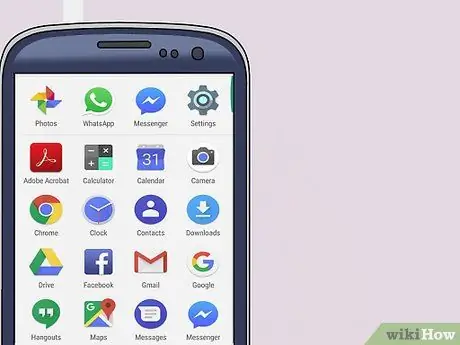
Krok 3. Poczekaj, aż telefon się włączy
Jeśli kod zabezpieczający jest aktywowany, musisz go wprowadzić, zanim uzyskasz dostęp do telefonu
Metoda 2 z 3: Ładowanie telefonu z trybu odzyskiwania
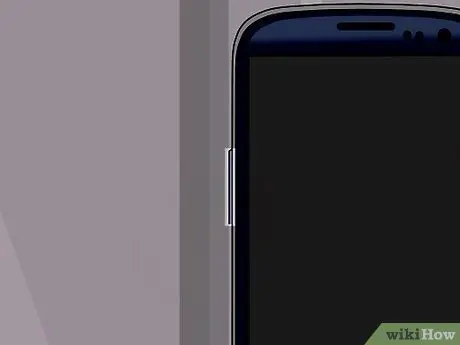
Krok 1. Znajdź przyciski głośności
Możesz wyświetlić menu startowe, przytrzymując oba klawisze głośności lub kombinację klawiszy głośności i "Home". Zwykle ten przycisk znajduje się po lewej stronie urządzenia.

Krok 2. Naciśnij i przytrzymaj jednocześnie wymagane przyciski
- Może być konieczne naciśnięcie i przytrzymanie przycisków głośności i „Dom” na urządzeniu.
- Tryb odzyskiwania to funkcja oferująca narzędzia do naprawy lub instalowania aktualizacji na urządzeniu. Kliknij tutaj, aby uzyskać instrukcje dotyczące dostępu do trybu odzyskiwania w niektórych markach telefonów z systemem Android.

Krok 3. Użyj klawiszy głośności, aby poruszać się po menu
Ładowanie menu na różnych urządzeniach zwykle pokazuje, jak ponownie załadować telefon, używając przycisków głośności i zasilania jako przycisków sterujących.
Na przykład na urządzeniu Samsung Galaxy można użyć przycisków zwiększania i zmniejszania głośności, aby przechodzić z jednej opcji menu do drugiej, a następnie nacisnąć przycisk zasilania, aby wybrać opcje

Krok 4. Użyj przycisku zasilania lub „Home”, aby wybrać opcję ponownego załadowania lub ponownego uruchomienia
Selektor lub przycisk „Wybierz” różni się w zależności od urządzenia. Sprawdź w instrukcjach u góry strony menu trybu odzyskiwania, których przycisków użyć
Metoda 3 z 3: Wymiana baterii

Krok 1. Zdejmij tylną obudowę telefonu
- Upewnij się, że przestrzegasz technik bezpiecznego obchodzenia się z bateriami. Nie rób mokra bateria, nie rób zbyt mocne wciskanie lub uderzanie w baterię oraz nie rób wystawiać go na działanie źródła ciepła.
- Niewłaściwe obchodzenie się lub obchodzenie się z akumulatorem litowo-jonowym może spowodować wzrost temperatury, wybuch lub pożar urządzenia.

Krok 2. Wyjmij starą baterię
Jeśli podejrzewasz, że bateria urządzenia powoduje problem z telefonem, spróbuj wymienić starą baterię na zapasową/nową.

Krok 3. Zainstaluj nową baterię

Krok 4. Załóż tylną obudowę telefonu

Krok 5. Zutylizuj starą baterię w odpowiedni sposób
Baterie litowo-jonowe mogą stanowić zagrożenie dla zdrowia i środowiska.
Baterie litowo-jonowe należy zutylizować w punkcie recyklingu lub w domowym centrum utylizacji materiałów niebezpiecznych. Informacje o punktach zbiórki odpadów (np. Greenlifestyle lub Waste Master Indonesia) można znaleźć w Internecie
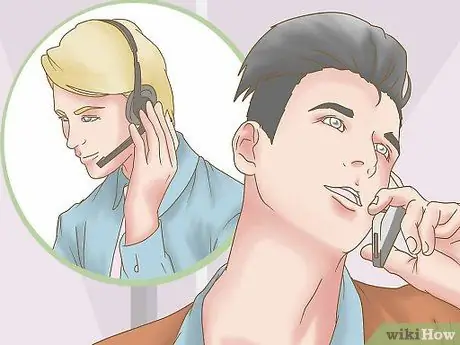
Krok 6. Skontaktuj się z dostawcą usług komórkowych lub autoryzowanym centrum naprawy telefonów komórkowych, jeśli wszystkie podjęte kroki nie działają
Technicy mogą udzielić porady dotyczącej wymiany lub naprawy urządzenia.
Być może trzeba będzie wcześniej umówić się na wizytę u technika
Porady
- Upewnij się, że telefon ma wystarczającą moc, zanim go włączysz.
- Jeśli telefon nie włączy się w ciągu kilku sekund od przytrzymania przycisku zasilania, najpierw spróbuj naładować urządzenie.
- Jeśli przycisk zasilania telefonu jest uszkodzony, ale udaje Ci się włączyć urządzenie, spróbuj użyć aplikacji, takiej jak przycisk zasilania do przycisku głośności, aby kontrolować ustawienia urządzenia w trybie uśpienia/budzenia („Uśpij/Obudź”) podczas planowania napraw telefonu.
- Kliknij https://trendblog.net/how-to-restart-your-android-without-a-working-power-button/, aby zobaczyć inne aplikacje, które pozwalają włączyć telefon bez przycisku zasilania.
- Samouczki DIY można znaleźć na iFixit. Znajdź odpowiednią markę i model swojego urządzenia, a następnie skorzystaj z instrukcji przedstawionych w artykule, aby samodzielnie naprawić telefon.
Ostrzeżenie
- Użycie aplikacji lub innej metody rozwiązywania problemów do włączenia telefonu jest rozwiązaniem tymczasowym. Należy zabrać urządzenie do eksperta, aby upewnić się, że nadal działa.
- Jeśli chcesz samodzielnie naprawić telefon, pamiętaj, że naprawy poza autoryzowanymi markami serwisowymi lub dystrybutorami mogą unieważnić gwarancję urządzenia.






